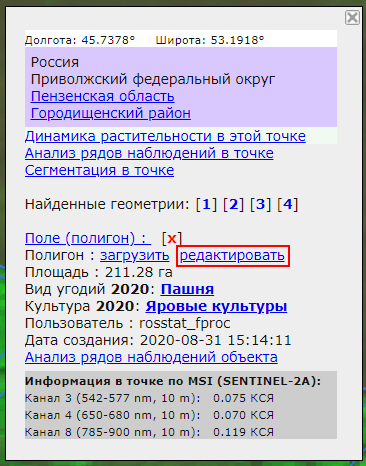Оконтуривание границ полей по спутниковым изображениям и ввод в базу данных информации о полях¶
1. Для оконтуривания по спутниковым изображениям границ полей и ввода в базу данных информации о полях необходимо выполнить следующее:
- С использованием веб-браузера зайти на главную страницу ТКДСМ (http://agrocensus21.geosmis.ru/), авторизоваться, перейти на страницу «Картографический интерфейс»;
- Выбрать спутниковое изображение высокого пространственного разрешения на интересующий участок (см. раздел «Поиск и выбор спутниковых данных и результатов их обработки по заданному пользователем региону»);
- Включить существующие границы полей (см. раздел «Визуализация спутниковых данных и результатов их обработки совместно с различной информацией о полях, на которых будет проводиться микроперепись (границы, площади, культуры и т.д.)»);
- С использованием кнопки управления «Увеличить»
 приблизиться
к участку, который необходимо оконтурить;
приблизиться
к участку, который необходимо оконтурить; - Нажать на кнопку управления «Работа с полигонами»
 /«Рисование
полигонов»
/«Рисование
полигонов»  ;
; - Нажимая на левую кнопку мыши, расставить поворотные точки участка (первая и последняя точки должны совпадать):
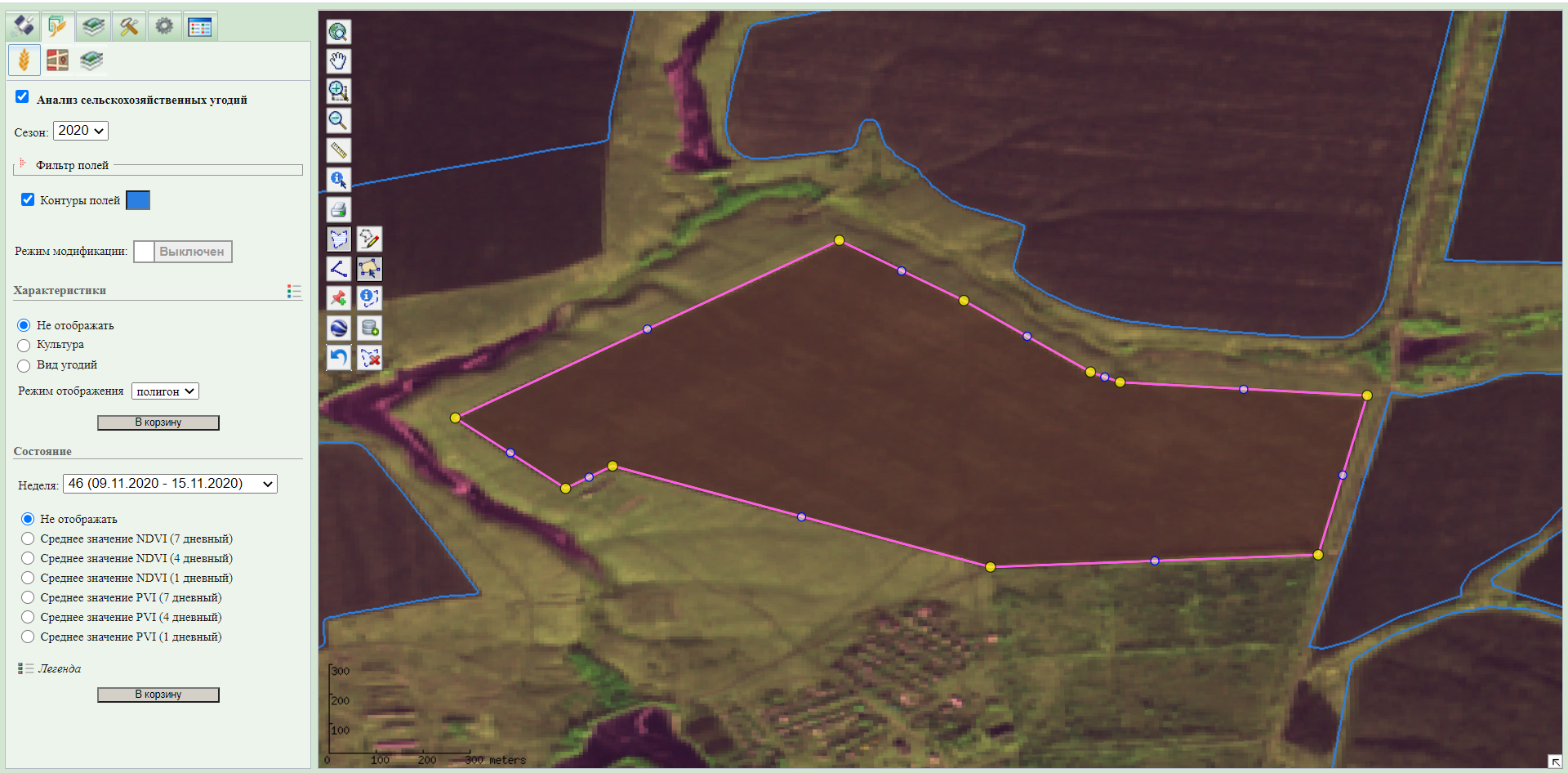
- После замыкания полигона при необходимости выполнить его коррекцию путём перемещения узлов;
- Нажать на кнопку управления «Добавить полигон в БД»
 ;
; - В появившемся окне «Сохранение поля» при необходимости внести информацию о поле (пользовательский идентификатор, описание поля и вид сельскохозяйственного угодья в выбранном году) и сохранить его:

2. При необходимости оконтуривания полей пользователь может воспользоваться возможностью поиска границ полей в архивах Исполнителя. Для этого в первую очередь необходимо повторить первые четыре действия, описанные в первой части настоящей инструкции. Далее необходимо выполнить следующее:
- Выбрав кнопку управления «Информация»
 , кликнуть левой
кнопкой мыши по спутниковому изображению поля, которое необходимо
оконтурить;
, кликнуть левой
кнопкой мыши по спутниковому изображению поля, которое необходимо
оконтурить; - В случае, если выбранная на спутниковом изображении точка попадает в пределы существующего в архивах Исполнителя поля (или нескольких полей), эта информация отобразится в появившемся окне в строке «Найденные геометрии»:
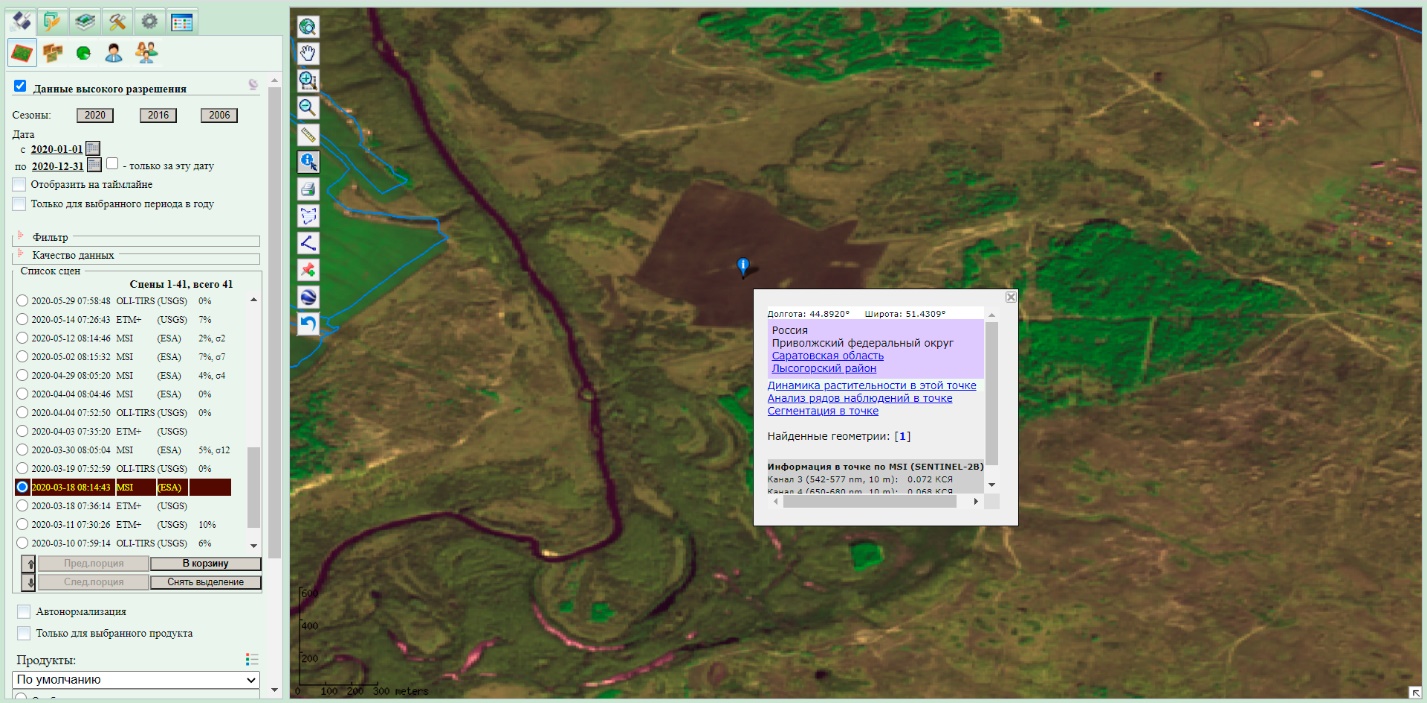
- Переключаясь между найденными геометриями (цифры в квадратных скобках), выбрать контур, наилучшим образом описывающий поле:
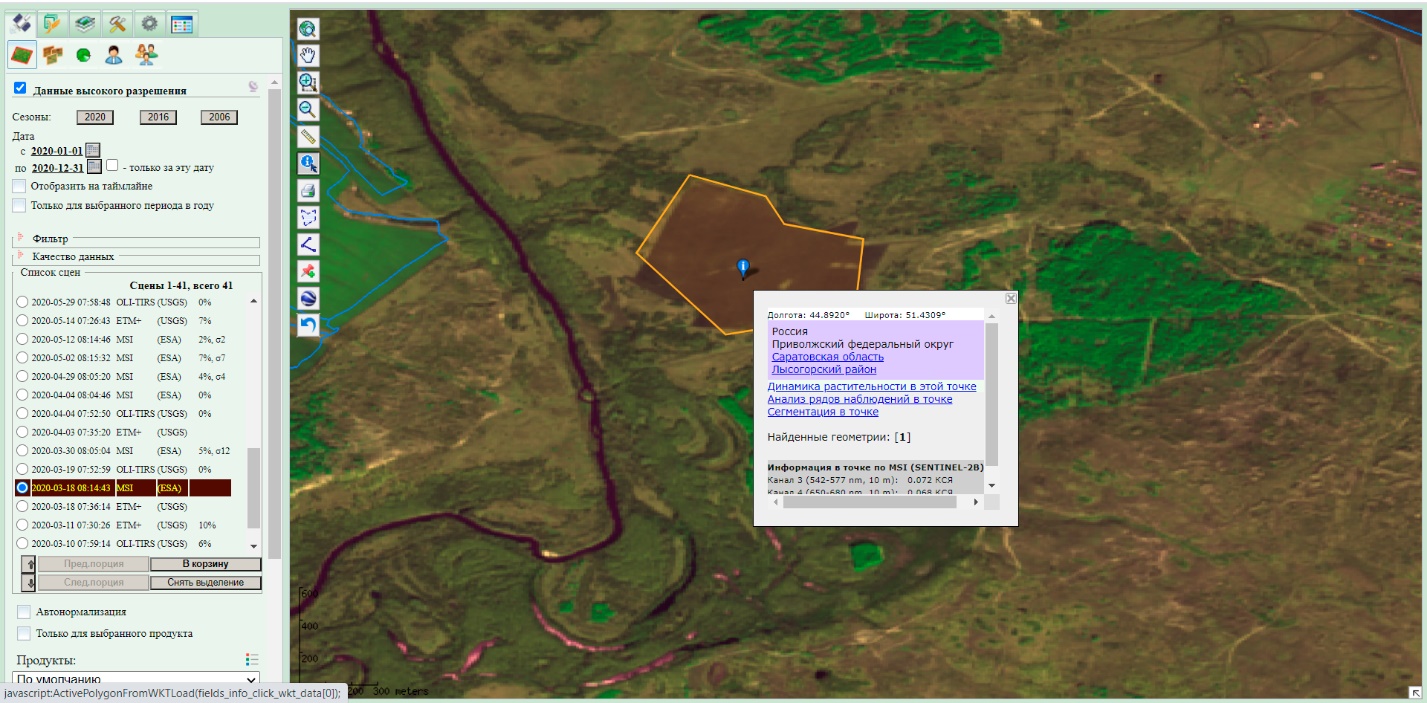
- Для продолжения работы с найденным контуром нажать на кнопку
управления «Работа с полигонами»
 /«Редактирование полигона»
/«Редактирование полигона»
 ;
; - Дальнейшие шаги по работе с контуром совпадают с финальными шагами, описанными в первой части настоящей инструкции.
3. В ряде случаев возникает необходимость корректировки имеющихся у пользователя контуров полей. Для этого сперва также необходимо повторить первые четыре действия, описанные в первой части настоящей инструкции, а далее выполнить следующее:
- Выбрав кнопку управления «Информация»
 , кликнуть левой
кнопкой мыши по контуру, который необходимо отредактировать;
, кликнуть левой
кнопкой мыши по контуру, который необходимо отредактировать; - В появившемся окне выбрать «Полигон: редактировать»:
- Выполнить коррекцию границы поля путём перемещения узлов;
- Нажать на кнопку управления «Добавить полигон в БД»
 ;
; - В появившемся окне выбрать «Обновить полигон»:
 .
.